
时间:2020-07-25 13:29:25 来源:www.win10xitong.com 作者:win10
我们在工作中都会经常使用电脑系统,但是有时候会出现一些问题,比如这个win10系统后cad打不开的情况,这个问题其实不是常见的,知道怎么解决的网友可能不是很多,那win10系统后cad打不开的情况能不能处理呢?小编整理出了操作流程:1、既然重装无法解决,首先考虑是安装信息残留。点击开始菜单打开运行,或者用快捷键Win+R输入regedit打开注册表编辑器;2、打开注册表编辑器后,定位到以下键值ROOT\installer\Products\就彻底解决了。好了,下面就由小编带来详细处理win10系统后cad打不开的详尽操作法子。
1、既然重装无法解决,首先考虑是安装信息残留。点击开始菜单打开运行,或者用快捷键Win+R输入regedit打开注册表编辑器;
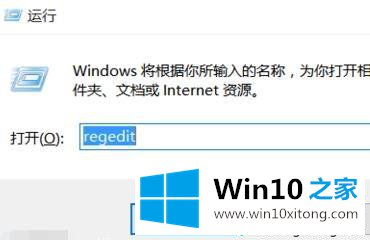
2、打开注册表编辑器后,定位到以下键值ROOT\installer\Products\;
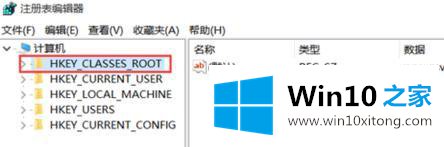
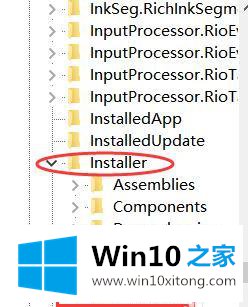
3、找到以7D2F开头的键值,这里有两个都得删除(自己电脑的已经删了,无奈之下借用了别人的图),删了不会影响cad使用,试过了;
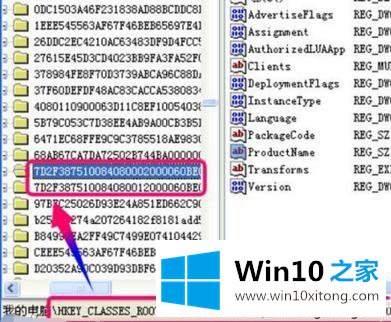
4、退出注册表编辑器,再打开一次CAD2010看看。如果再次出现闪退,那就定位到以下目录C:\ProgramData\FLEXnet。(此文件目录我也不确定是不是都在这里,我一开始没找到,后来眼睛一撇就看到了,删了就试了下,果然有用。你的电脑目录如果不是这个的话,慢慢找这个文件夹吧,此文件肯定在里面的)删除此文件adskflex_00691b00_tsf.data,就是软件的注册信息。
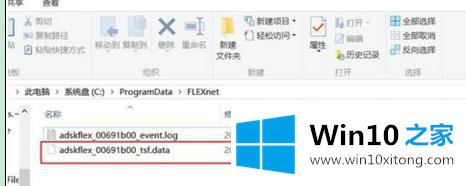
如果还是不行,那就用最麻烦的。重新安装软件大法!
1、先卸载CAD软件。
2、用杀毒软件清理注册表,删掉C盘里的整个autodesk文件夹,文件夹地址自己看图片,下面也一样。
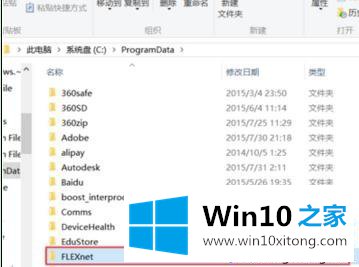
3、然后删除FLEXnet整个文件夹。
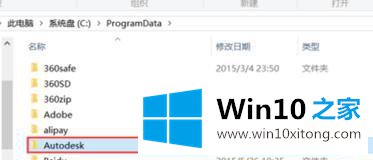
3不用怕删了就没有了,后面重装软件的时候还会有的。
4、最后,把cad原先安装位置的文件夹删掉。
5、重启电脑,再用杀毒软件清理一下注册表。
做完这些,已经差不多了,重新安装cad就好。
注意事项:重新安装前保持重要的cad资料
以上就是升级win10系统后cad打不开的详细解决步骤,大家可以先清理一下残留,不行的话就只能卸载重装了。
对大家造成困扰的win10系统后cad打不开问题是不是根据本文提供的方法得以解决了呢?有遇到这样问题的网友可以按照上文介绍的方法尝试处理,希望对大家有所帮助。